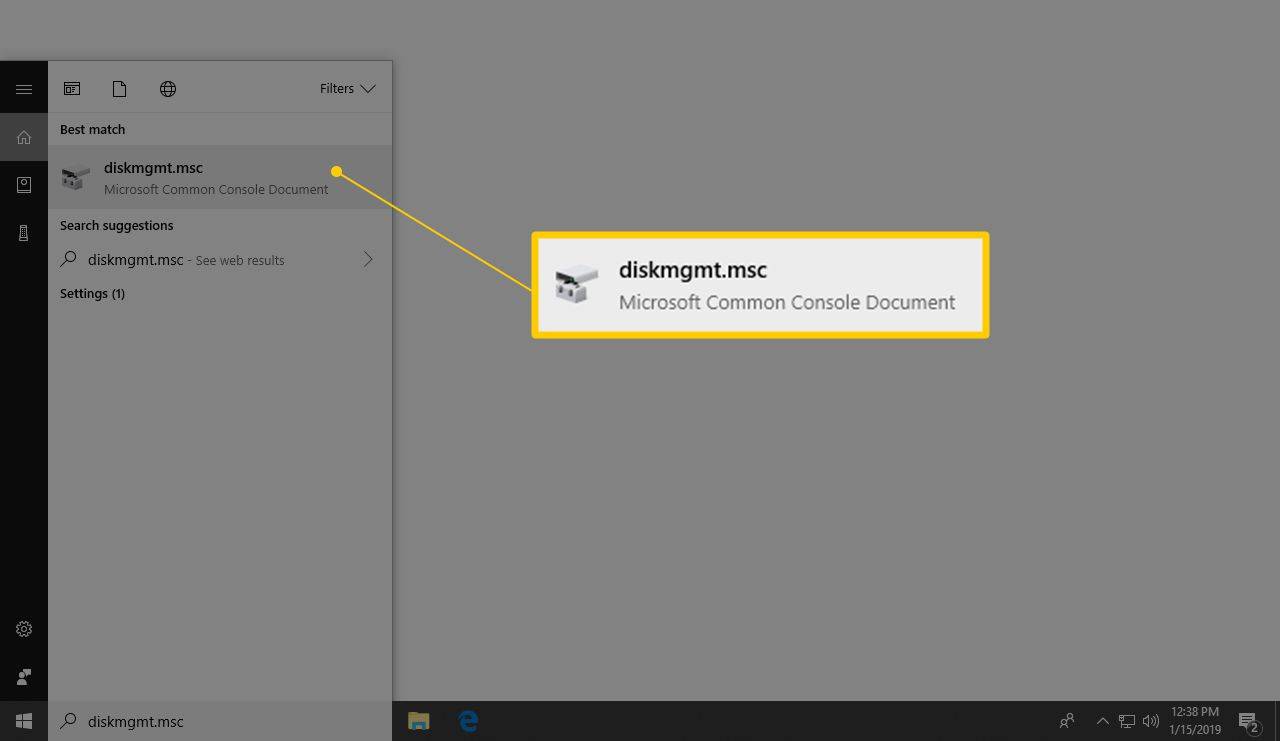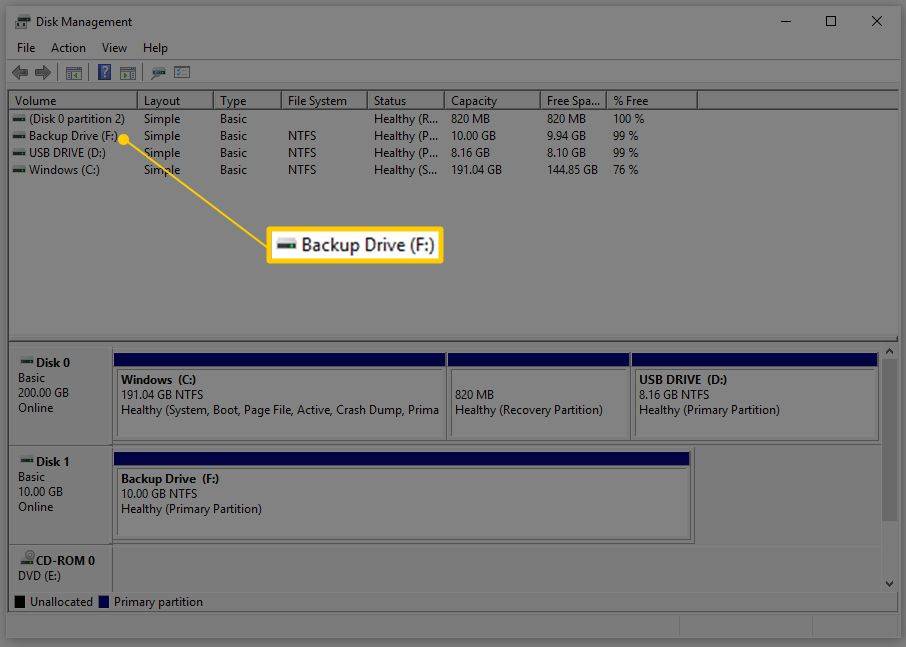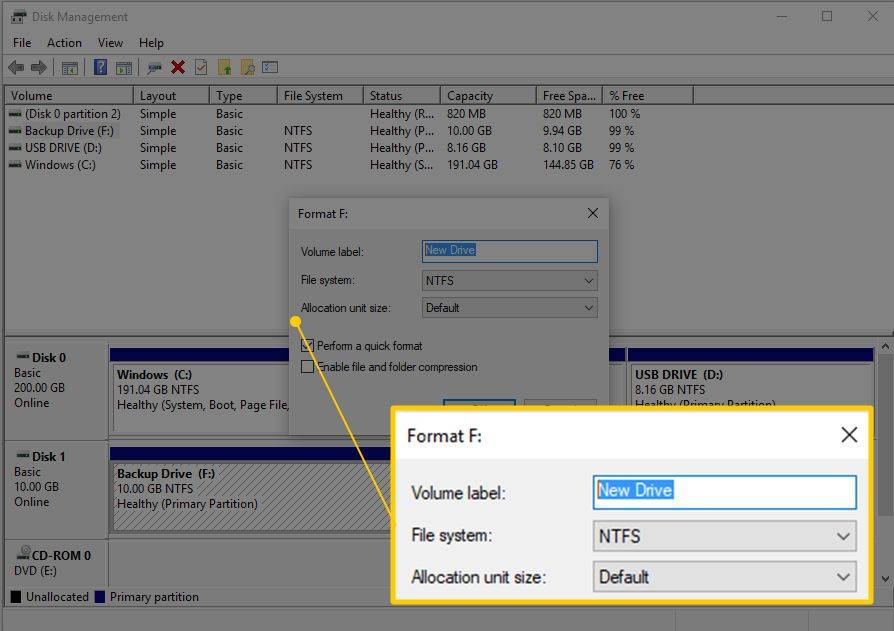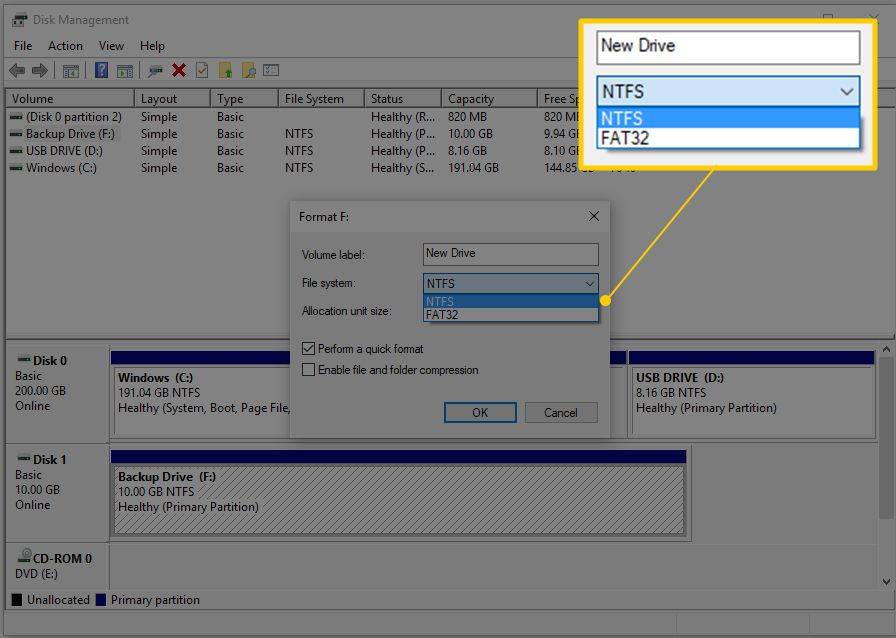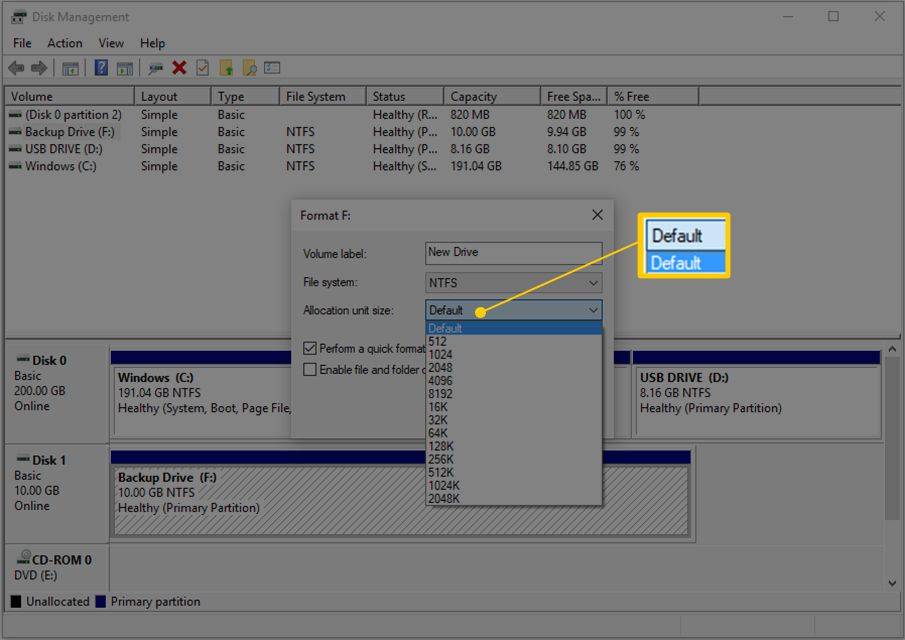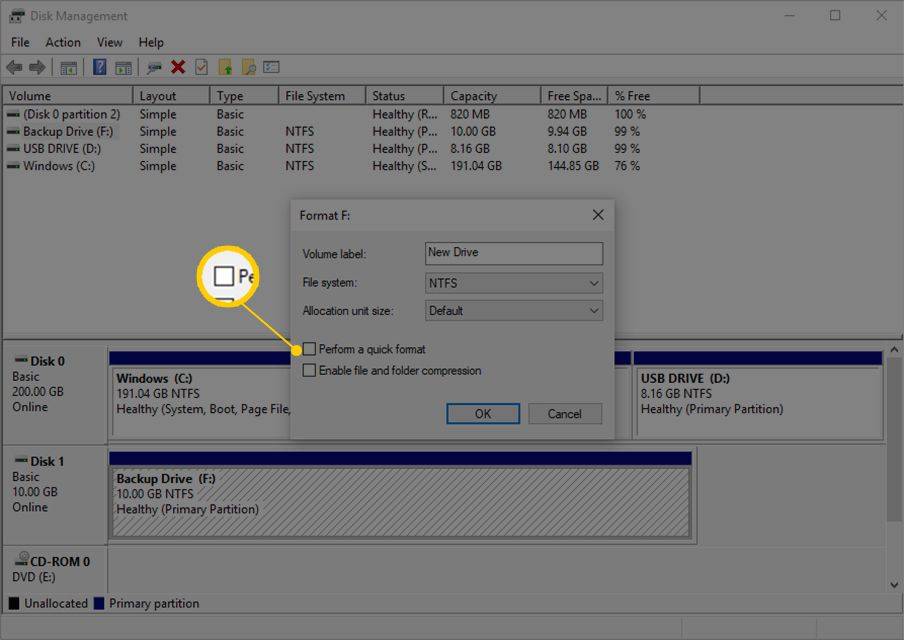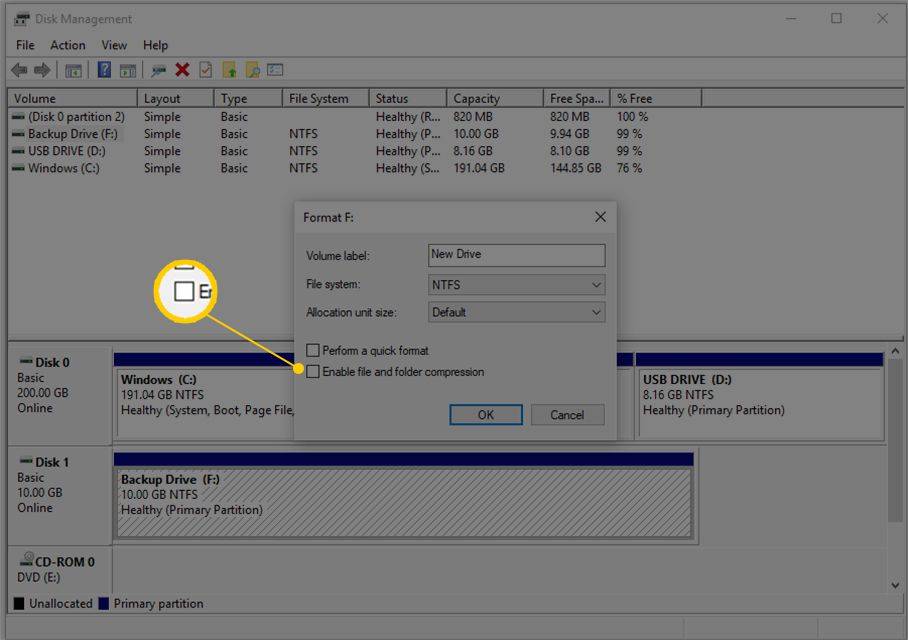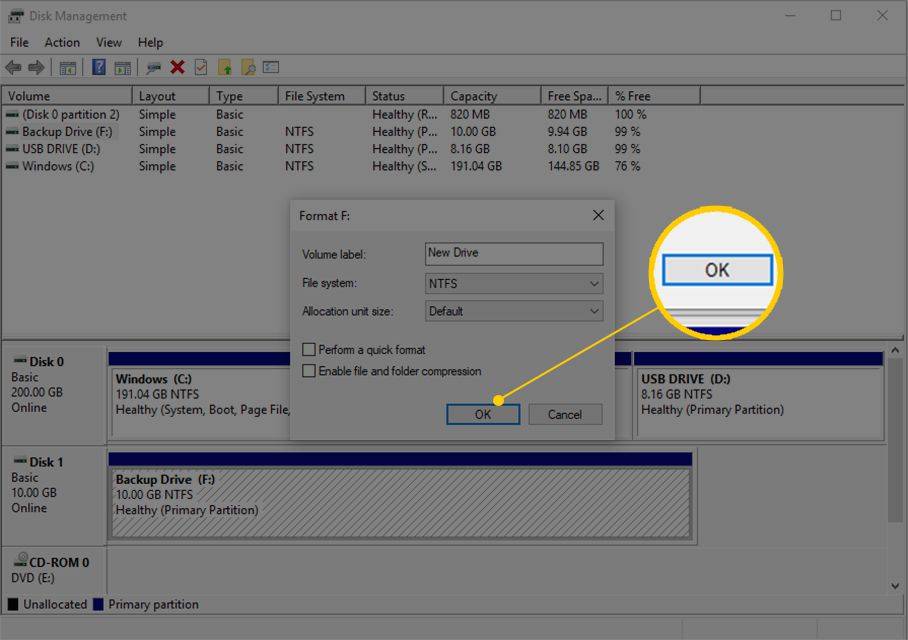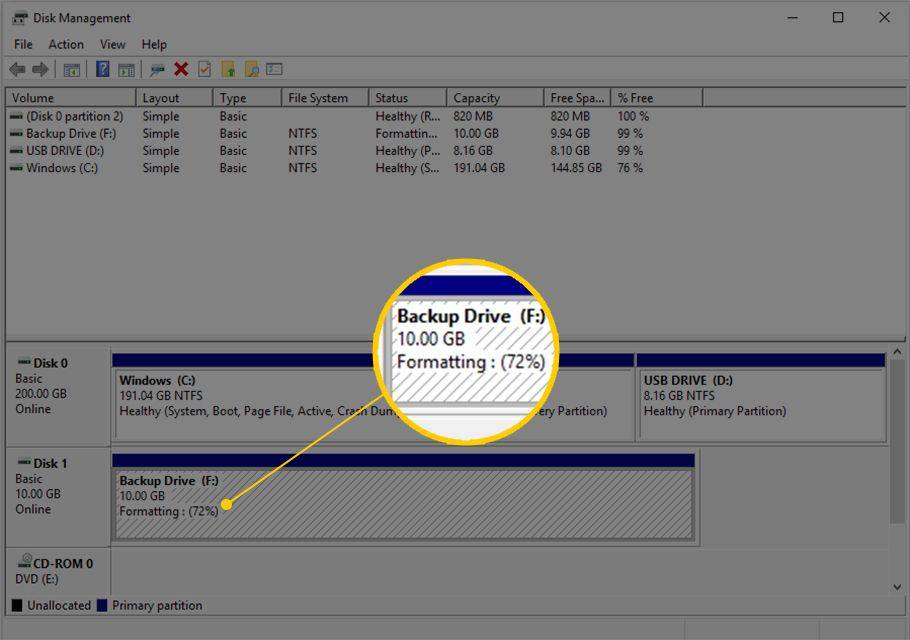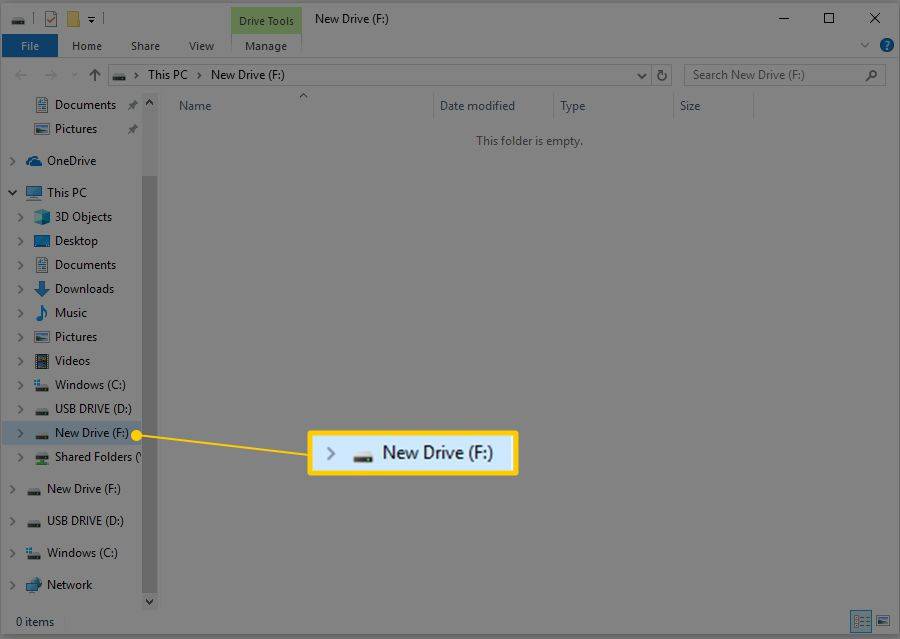Mida teada
- Avage kettahaldus, paremklõpsake kettal ja valige Vorming . Sisestage draivi nimi.
- Under Failisüsteem , vali NTFS . Under Jaotusühiku suurus , vali Vaikimisi . Tühjendage märge Tehke kiire vormindamine .
Kõvaketta vormindamine tähendab draivil oleva teabe kustutamist ja failisüsteemi seadistamist, et teie operatsioonisüsteem saaks draivi andmeid lugeda ja draivi andmeid kirjutada. Kui kavatsete seda Windowsis kasutada, peate kõvaketta vormindama.
Kuidas vormindada kõvaketast Windowsis
Järgige neid lihtsaid samme kõvaketta vormindamiseks opsüsteemides Windows 11, Windows 10, Windows 8, Windows 7, Windows Vista või Windows XP.
Kui kõvaketast, mida soovite vormindada, pole kunagi kasutatud või see on lihtsalt puhtaks pühitud, peate seda tegema jaotage kõvaketas . Pärast partitsioonide eraldamist naaske sellele lehele, et saada abi draivi vormindamisel.
-
Avage kettahaldus , kõvakettahaldur, mis on kaasas kõigi Windowsi versioonidega.
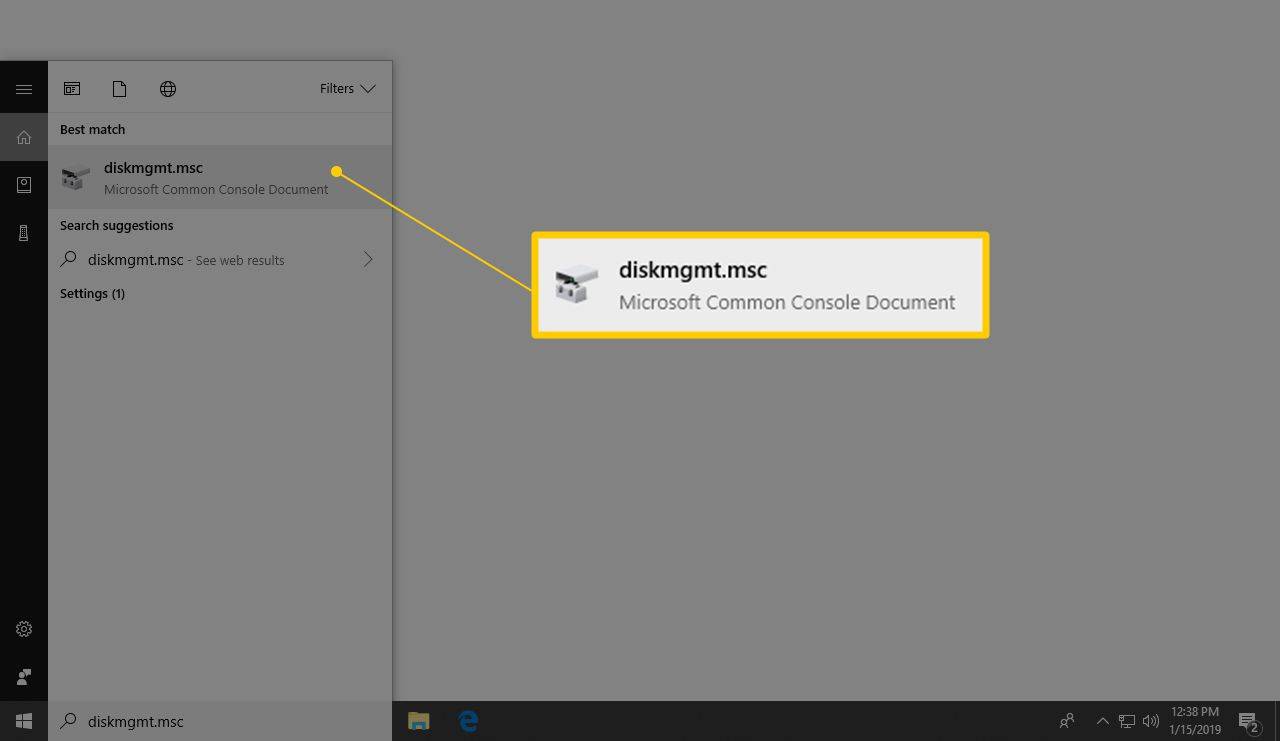
Kettahalduse avamist saab teha mitmel viisil, olenevalt teie Windowsi versioonist, kuid lihtsaim viis on tippida diskmgmt.msc aastalJooksedialoogiboksis või menüüs Start.
Teine viis kettahalduse avamiseks on juhtpaneeli kaudu.
kuidas kodi vahemälu tühjendada
-
Pärast kettahalduse avanemist, mis võib võtta mitu sekundit, otsige ülaosas olevast loendist üles draiv, mida soovite vormindada. Selles tööriistas on palju teavet, nii et kui te ei näe kõike, suurendage akent.
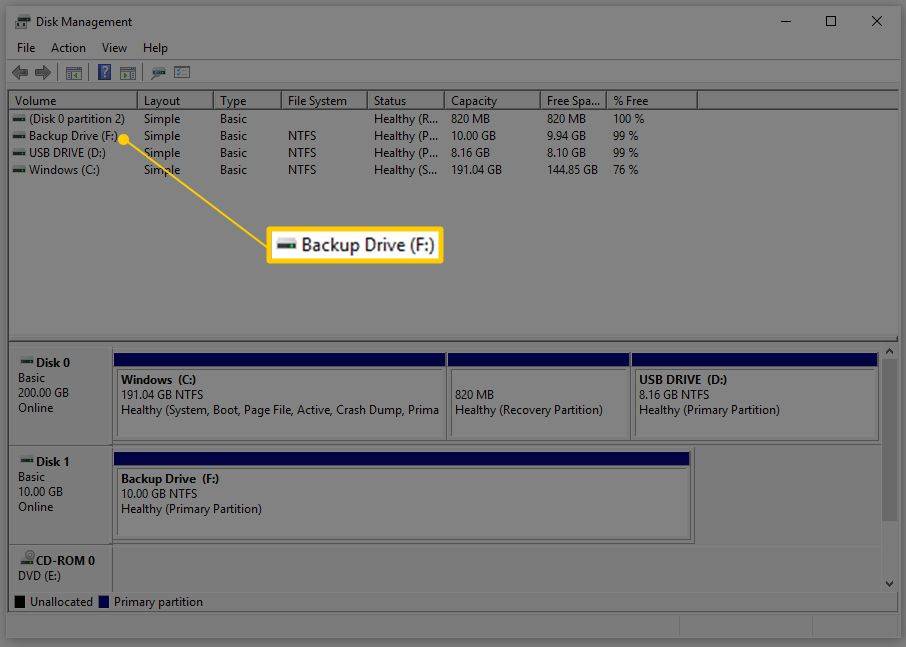
Otsige draivi mälumahtu ja draivi nime. Näiteks kui on kirjasMuusikadraivi nime jaoks ja sellel on 2 GB kõvakettaruumi, siis olete tõenäoliselt valinud väikese mälupulga, mis on täis muusikat.
Avage draiv ja veenduge, et see on see, mida soovite vormindada, kui see annab teile kindluse, et vormindate õiget seadet.
Kui te ei näe draivi ülaosas või anInitsialiseeri ketasaknad, tähendab see tõenäoliselt, et kõvaketas on uus ja seda pole veel partitsioonitud. Partitsioneerimine on midagi, mida tuleb teha enne kõvaketta vormindamist.
-
Nüüd, kui olete leidnud draivi, mida soovite vormindada, paremklõpsake seda ja valige Vorming ketta vormindamise viisardi avamiseks.

Nüüd on hea aeg teile meelde tuletada, et peate tõesti, tõesti, tõesti veenduma, et see on õige käik. Kindlasti ei taha te vormindada valet kõvaketast.
-
Esimene vormingu üksikasjadest, mida me järgmiste sammude jooksul käsitleme, on helitugevuse silt , mis on sisuliselt kõvakettale antud nimi.
Aastal Mahumärgis tekstikasti, sisestage mis tahes nimi, mille soovite draivile anda.
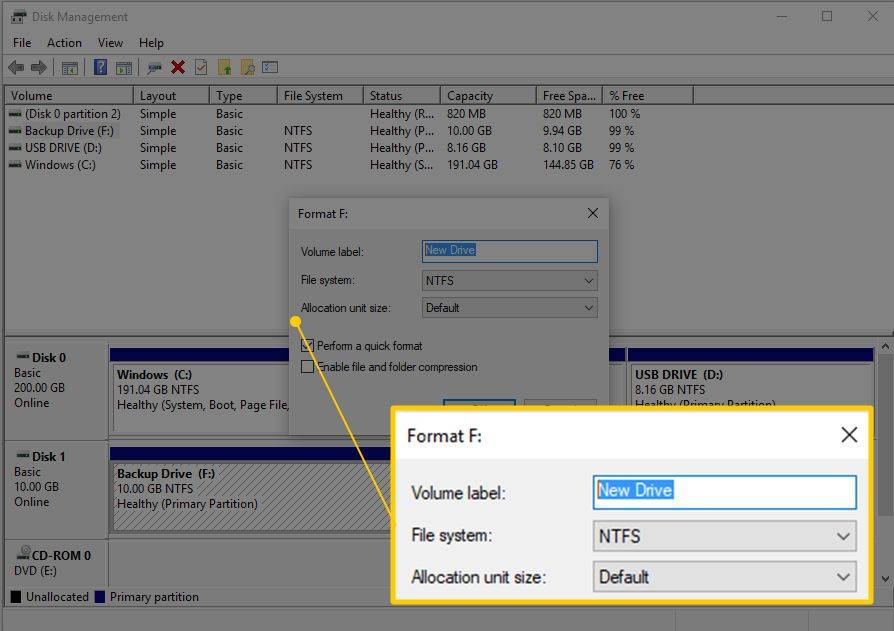
Kui draivil oli eelmine nimi ja see on teie jaoks mõistlik, jätke see kindlasti alles.
Draivitähed määratakse Windowsi partitsiooniprotsessi ajal, kuid neid saab pärast vormindamise lõpetamist hõlpsasti muuta. Sa saad muuta draivitähti pärast vormindamisprotsessi lõppu, kui soovite.
-
Järgmine on failisüsteemi valik. Aastal Failisüsteem tekstikast, vali NTFS .
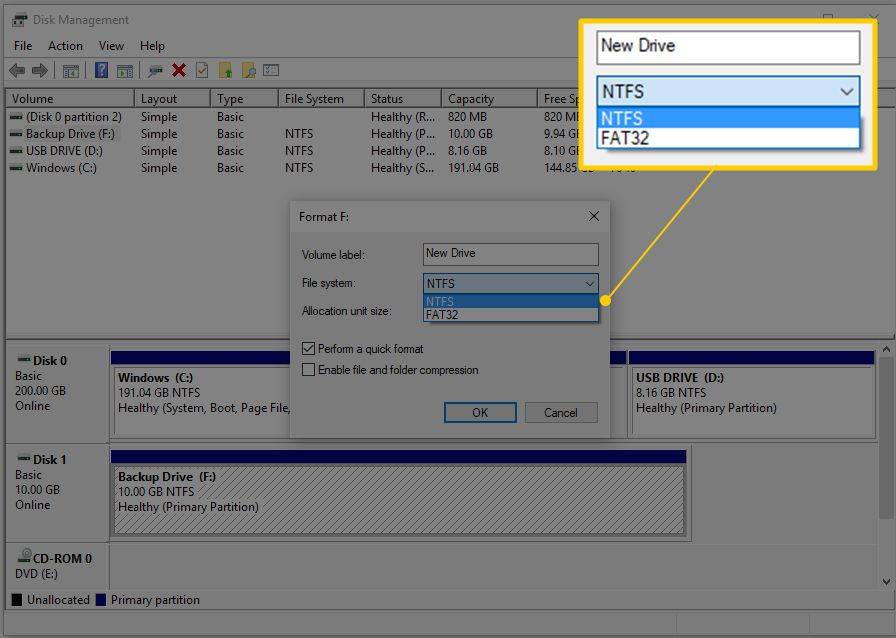
NTFS on uusim saadaolev failisüsteem ja peaaegu alati parim valik. Valige FAT32 (FAT – mis tegelikult on FAT16 – pole saadaval, välja arvatud juhul, kui draiv on 2 GB või väiksem), kui teil on seda konkreetselt kästud teha programmi juhistes, mida kavatsete draivil kasutada. See on mitte levinud.
-
Aastal Jaotusühiku suurus tekstikast, vali Vaikimisi . Valitakse parim jaotuse suurus, mis põhineb kõvaketta suurusel.
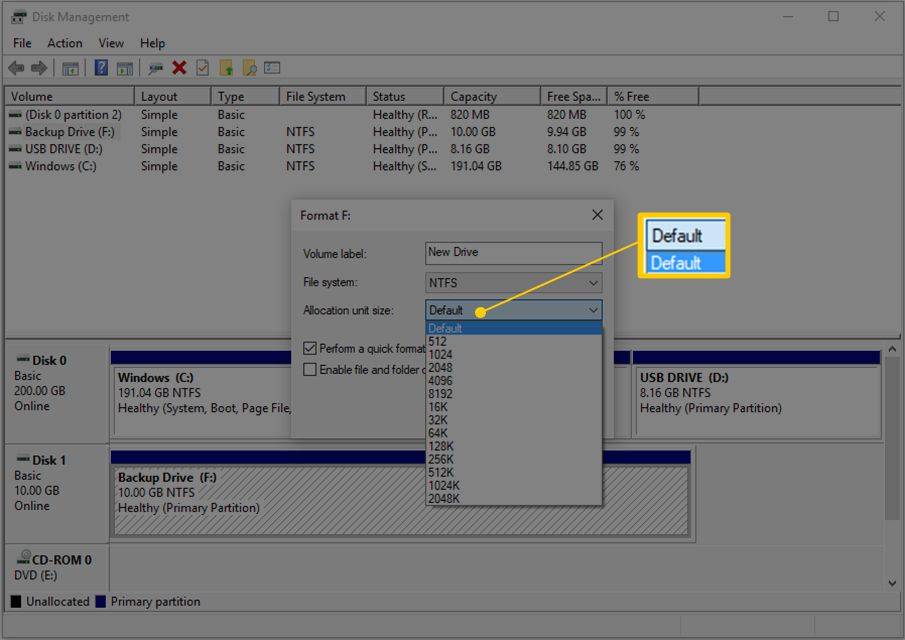
Windowsis kõvaketta vormindamisel ei ole üldse tavaline kohandatud jaotusühiku suuruse määramine.
-
Järgmine on Tehke kiire vormindamine märkeruut. Windows märgib selle ruudu vaikimisi, soovitades teil teha kiirvormingut, kuid soovitame teil seda teha tühjendage märge sellesse kasti nii, et tehakse „standardvorming”.
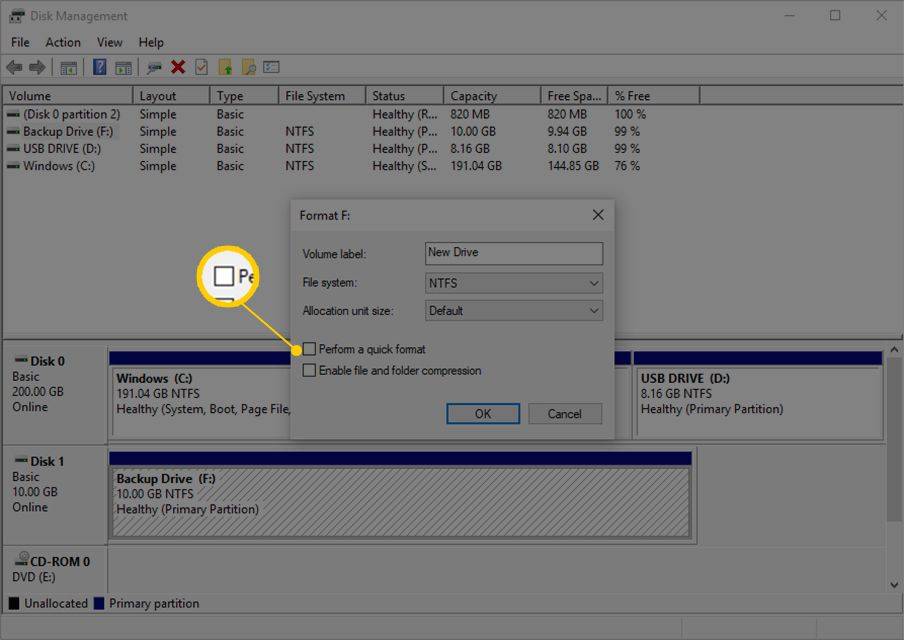
Seesstandardne formaat, kontrollitakse kõvaketta iga üksikut 'osa', mida nimetatakse sektoriks, vigade suhtes ja kirjutatakse üle nulliga – mõnikord valusalt aeglane protsess. See protseduur tagab, et kõvaketas töötab füüsiliselt ootuspäraselt, et iga sektor on usaldusväärne koht andmete salvestamiseks ja olemasolevaid andmeid ei saa taastada.
Seeskiire vorming, jäetakse see vigase sektori otsing ja põhiandmete puhastamine täielikult vahele ja Windows eeldab, et kõvaketas on vigadeta. Kiire vormindamine on väga kiire.
Muidugi saate teha, mida soovite – draivi vormindatakse mõlemal viisil. Kuid eriti vanemate ja täiesti uute draivide puhul eelistaksime võtta aega ja teha veakontrolli kohe, selle asemel, et lasta oma olulistel andmetel hiljem meie eest testida. Täisvormingu andmete puhastamise aspekt on hea ka siis, kui plaanite seda draivi müüa või utiliseerida.
kuidas parandada rakendusi, mis näevad kõrge dpi ja kõrge eraldusvõimega ekraanidel väikesed välja
-
Viimane vormingu valik on Luba failide ja kaustade tihendamine seadistus see on märkimata vaikimisi, millest soovitame kinni pidada.
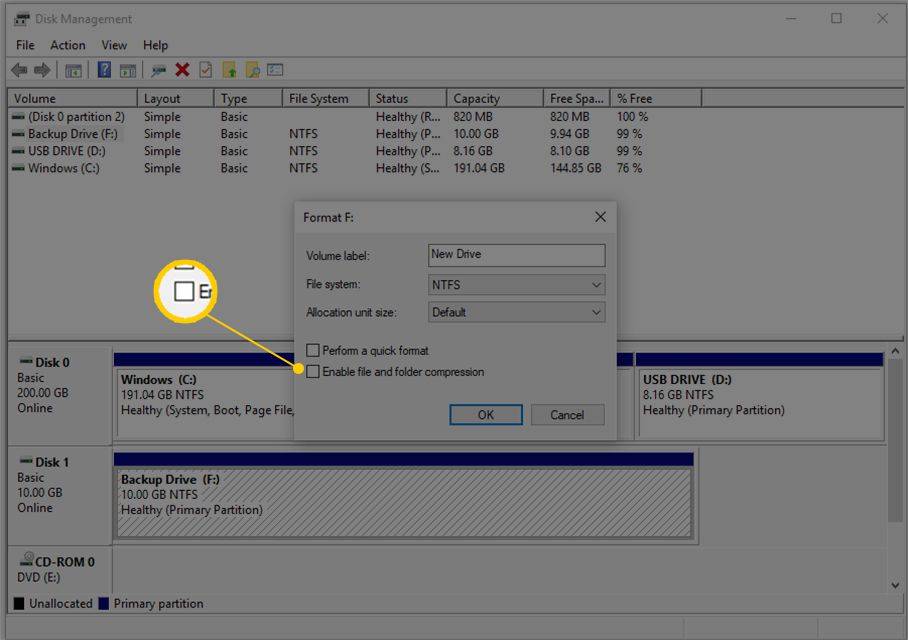
Failide ja kaustade tihendamise funktsioon võimaldab teil valida faile või kaustu, mida tihendada ja lahti pakkida, pakkudes potentsiaalselt kõvakettaruumi märkimisväärset kokkuhoidu. Negatiivne külg on see, et jõudlust võib samamoodi mõjutada, muutes teie igapäevase Windowsi kasutamise palju aeglasemaks, kui see oleks ilma tihendamiseta.
Failide ja kaustade tihendamisest pole tänapäeva maailmas, kus on väga suured ja väga odavad kõvakettad, vähe kasu. Kõigil, välja arvatud kõige haruldasematel juhtudel, on kaasaegne suure kõvakettaga arvuti parem kaitsta kogu oma töötlusvõimsust ja jätta kõvakettaruumi säästmata.
-
Vaadake üle viimastel sammudel tehtud sätted ja seejärel klõpsake nuppu Okei .
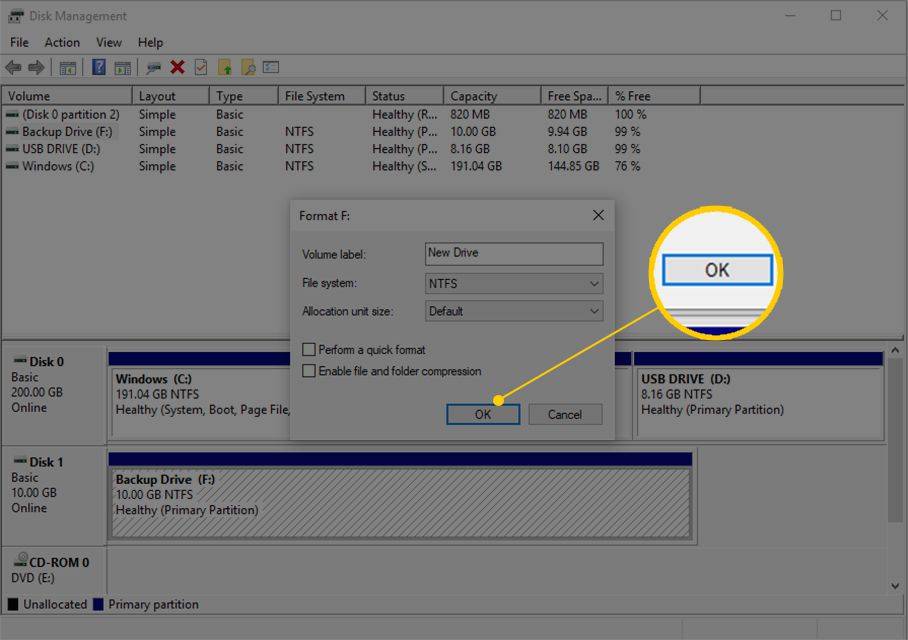
Tuletame meelde järgmist, mida peaksite nägema:
-
Windows oskab tavaliselt teid hoiatada enne, kui võite midagi kahjustada, ja kõvaketta vorming pole erand.
Klõpsake Okei draivi vormindamise hoiatusteatele.

Nii nagu hoiatus ütleb, kustutatakse klõpsamisel kogu sellel draivil olev teaveOkei. Te ei saa vormindamisprotsessi poole peal tühistada ja oodata, et saate pooled oma andmetest tagasi. Niipea kui see algab, pole enam tagasiteed. Sellel pole põhjust hirmutada, kuid me tahame, et te mõistaksite vormingu lõplikkust.
-
Kõvaketta vormindamine on alanud! Saate edenemist kontrollida, vaadatesVormindamine: xx%indikaator all Olek veerus Disk Management ülaosas või kõvaketta graafilises esituses alumises jaotises.
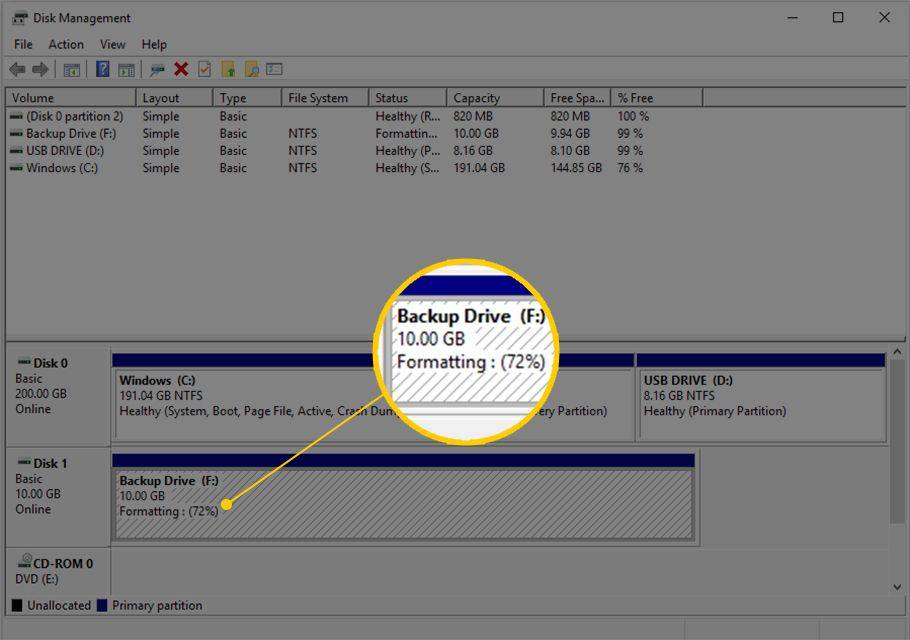
Kui valisite akiire vorming, peaks kõvaketta vormindamiseks kuluma vaid mõni sekund. Kui valisitestandardne formaat, mille me soovitasime, sõltub draivi vormindamiseks kuluv aeg peaaegu täielikult draivi suurusest. Väikese draivi vormindamiseks kulub vähe aega ja väga suure draivi vormindamiseks väga kaua aega.
Teie kõvaketta kiirusel ja ka arvuti üldisel kiirusel on teatud osa, kuid suurus on suurim muutuja.
-
Windowsi kettahaldus ei vilgu suurt teadet 'Teie vorming on valmis!' sõnum, nii et pärast vormingu protsendi indikaatori jõudmist100%, oodake mõni sekund ja kontrollige seejärel uuesti all Olek ja veenduge, et see oleks loetletud kui Terve nagu teie teised draivid.

Võite märgata, et nüüd, kui vorming on lõpetatud, on köite silt muutunud selliseks, nagu te selle määrasite (Uus Drivemeie puhul) ja% tasutaon noteeritud 100%. Sellega on seotud veidi üldkulusid, nii et ärge muretsege, kui teie sõit pole täiesti tühi.
-
See on kõik! Teie kõvaketas on vormindatud ja see on Windowsis kasutamiseks valmis. Saate uut draivi kasutada nii, nagu soovite – failide varundamiseks, muusika ja videote salvestamiseks jne.
Kui soovite muuta sellele draivile määratud draivitähte, on praegu selleks parim aeg.
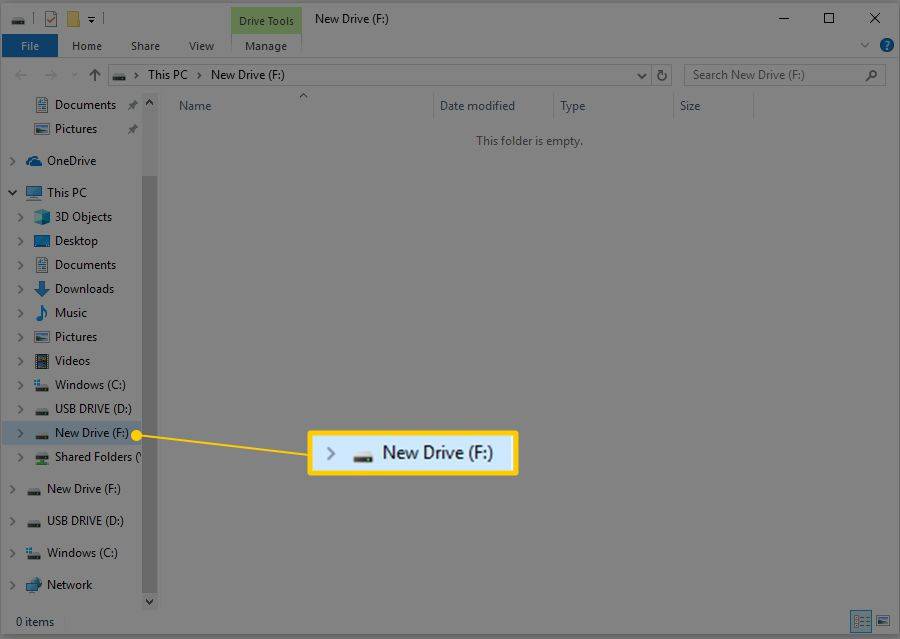 Vormindamine kustutab andmed, kuid ei kustuta neid alati
Vormindamine kustutab andmed, kuid ei kustuta neid alati - Kuidas vormindada välist kõvaketast?
Kõvaketaste vormindamise toimingud on samad, olenemata sellest, kas need on sisemised või välised: ühendage väline kõvaketas arvutiga ja valige see kettahaldustööriistas.
- Kuidas kõvaketast täielikult kustutada?
To kustutage kõvaketas täielikult , kasutage tasuta andmete hävitamise tarkvara, kasutage degauserit või hävitage draiv füüsiliselt.
- Miks ma ei saa arvutis draivi vormindada?
Kui te ei saa draivi vormindada, võib selles olla viirus või peate võib-olla parandama vigased sektorid. Alternatiivina võite proovida draivi vormindada käsurealt.
Mahumärgis : [teie valitud silt]Failisüsteem : NTFSJaotusühiku suurus : VaikimisiTehke kiire vormindamine : märkimataLuba failide ja kaustade tihendamine : märkimataKui soovite teada, miks need on parimad valikud, vaadake tagasi kõiki eelnevaid samme.
Kui vormindate draivi Windowsis, võivad andmed olla või mittetõeliseltkustutada. Olenevalt teie Windowsi versioonist ja vormingu tüübist on võimalik, et andmed on endiselt alles, Windowsi ja muude operatsioonisüsteemide eest peidetud, kuid teatud olukordades siiski juurdepääsetavad. Draivi kustutamisel ja kustutamisel on tehniliselt vahe.
google docs, kuidas veeriseid seada
Lisateave kõvaketaste vormindamise kohta Windowsis
Kui soovite kõvaketast vormindada, et saaksite Windowsi uuesti nullist installida, vormindatakse kõvaketas selle protsessi käigus automaatselt. Kõvaketta saate vormindada ka käsuviiba kaudu, kasutades vormindamiskäsku.
KKKHuvitavad Artiklid
Toimetaja Valik

Kuidas ühendada Bluetooth-kõrvaklapid PS4-ga
Ärge äratage kõiki oma majas oma hilisõhtuste mängudega. Siin on, kuidas ühendada Bluetooth-kõrvaklapid PS4-ga.

Parimad Genshini mõjukoodid
Genshin Impact on avatud maailma RPG-mäng, mida saate mängida võrgus. Mängijad osalevad battle-royale stiilis võistlustel, et lihvida oma oskusi ja võidelda ressursside pärast. Aeg-ajalt teevad arendajad mängijatele kingitusi. Genshin Impact ei ole üks

Whay on Microsofti Bluetoothi loendaja
Bluetooth on olnud traadita ühenduse standard läbi aegade ja seda on aastate jooksul tohutult täiendatud. Kummalisel kombel kimbutavad seadmetevahelised vastuolud endiselt populaarset Bluetoothi. Kokkusobimatuse tagajärjeks on aeglane ühendus ja halb suhtlus seadmete vahel.

Kuidas oma Uberi konto lõplikult kustutada
Otsesõnu öeldes on Uberil olnud kohutav 2017. Tegelikult on selle mainet viimase paari aasta jooksul kahjustanud mitu väidet väärkäitumisest ja seksismist, keelud, suure tähelepanu alla tulnud tagasiastumised ja hiljuti varjamine

Looge Windows 10-s Hyper-V Virtual Machine Connection otsetee
Vaadake, kuidas luua otsetee ühenduse loomiseks Hyper-V VM-iga Windows 10 Pro, Enterprise ja Education väljaannetes.

5 kõigi aegade suurimat häkkimist
Häkkimine ja häkkerid on mütoloogia, filmi ja sageli hingeldavate pealkirjade värgid. Alates rünnakutest, mis tõid 2010. aastal alla Mastercardi ja Visa veebisaidid, kuni 2014. aasta jõulude Xbox Live'i ja PlayStationi katkestusteni, on mõnikord tunne, et

Kuidas Exceli arvutustabeli lahtrites esimest tähte suurtähega kasutada
Kuigi Excel on peamiselt arvandmete arvutustabelirakendus, peate sageli lahtritesse teksti sisestama. Igas arvutustabeli tabelis peavad olema veeru või rea päised. Sellisena peavad Exceli kasutajad aeg-ajalt muutma
-
Olemasolev Drive : kui vormindate draivi, mida olete kasutanud ja millel on andmed, kontrollige Exploreris veel kord, et kettahalduses siin valitud draivitäht on sama, mida näete Exploreris, millel on sellel olev teave, mida soovite kustutada. Pärast vormindamist on kettal olevad andmed tõenäoliselt enamiku inimeste jaoks taastamatud.Uus Drive : kui vormindate uut draivi, on suurepärane viis teada saada, kas see on õige, vaadataFailisüsteemveerus kettahalduse ülaosas. Teie olemasolevad draivid näitavad failisüsteeme NTFS või FAT32 , kuid uus vormindamata draiv näitab selle asemel RAW-vormingut.C-draivi või mis tahes muud draivi, millele Windows on installitud, ei saa Windowsis vormindada. Tegelikult onVormingsuvand pole isegi Windowsiga draivi jaoks lubatud.
-